„D-Link Dir-620“ maršrutizatoriaus nustatymai

- 2878
- 701
- Raul Becker

„Wi-Fi“ maršrutizatorius D-Link Dir-620
Šiose instrukcijose mes kalbėsime apie tai, kaip sukonfigūruoti „D-Link Dir-620“ belaidį maršrutizatorių, skirtą dirbti su kai kuriais Rusijos teikėjais, populiariais Rusijoje. Vadovas skirtas paprastiems vartotojams, kuriems reikia sukonfigūruoti belaidį tinklą namuose, kad jis tiesiog veiktų. Taigi šiame straipsnyje nebus jokios abejonės dėl programinės įrangos „Dir-620“ alternatyvių programinės įrangos versijų, visas koregavimo procesas bus vykdomas kaip oficialios programinės įrangos dalis iš „D-Link“.
Cm. Taip pat: „D-Link Dir-620“ programinė įranga
Šie nustatymai bus svarstomi tvarka:
- Firmware atnaujinimas iš oficialios „D-Link“ svetainės (geriau tai padaryti, tai nėra sunku)
- Ryšio L2TP ir PPPOE jungtys (su „Beeline“ pavyzdžiais, „Rostelecom“. PPPOE taip pat tinka TTK ir namų tiekėjams.Ru)
- Belaidžio tinklo nustatymas, slaptažodžio diegimas „Wi-Fi“.
Įkeliama programinė įranga ir prijunkite maršrutizatorių
Prieš pradėdami nustatyti, turėtumėte įkelti naujausią „Dir-620“ maršrutizatoriaus versijos programinę įrangą. Šiuo metu rinkoje yra trys skirtingi šio maršrutizatoriaus pakeitimai: A, C ir D. Norėdami sužinoti savo „Wi-Fi“ maršrutizatoriaus peržiūrą, skaitykite lipduką, esantį apatinėje jo dalyje. Pavyzdžiui, h/w ver linija. A1 sakys, kad turite „D-Link Dir-620“ peržiūrą a.
Norėdami atsisiųsti paskutinę programinę-aparatinę įrangą, eikite į oficialią svetainę „D-Link FTP“.DLINK.ru. Pamatysite aplankų struktūrą. Turėtumėte eiti pakeliui /Pub/Maršrutizatorius/Dir-620/Programinė įranga, Pasirinkite aplanką, atitinkantį savo maršrutizatoriaus auditą, ir atsisiųskite failą su plėtiniu .Šiukšliadėžė šiame aplanke. Tai yra paskutinės programinės aparatinės įrangos failas.
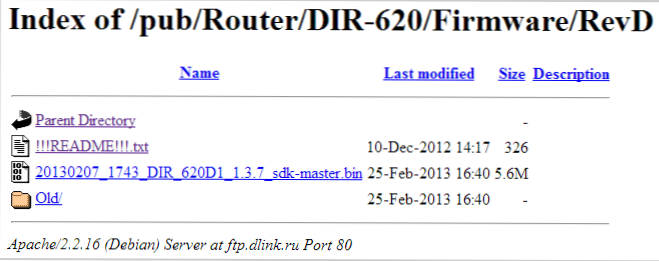
„Dir-620“ programinės aparatinės įrangos failas oficialioje svetainėje
Pastaba: Jei turite maršrutizatorių D-Nuoroda Dir-620 peržiūra A su 1 programinės įrangos versija.2.1, jūs taip pat turite atsisiųsti 1 programinę -aparatinę įrangą.2.16 iš aplanko Senas (tik_for_fw_1 failas.2.1_dir_620-1.2.16-20110127.fwz) ir pirmiausia atnaujinkite iš 1.2.Nuo 1 iki 1.2.16, ir tik tada iki paskutinės programinės įrangos.

Maršrutizatoriaus „Dir-620“ užpakalinė dalis
„DIR -620“ maršrutizatoriaus sujungimas nėra ypač sunkus: tiesiog prijunkite savo teikėjo („Beeline“, „Rostelecom“, TTK, TTK - joms bus svarstomas koregavimo procesas) prie interneto prievado ir vieno iš LAN prievadų (geriau - LAN1) Prijunkite laidą su tinklo kortelės jungties kompiuteriu. Sujunkite galią.
Kitas dalykas, kuris turėtų būti atliktas, yra patikrinti ryšio parametrus per vietinį tinklą jūsų kompiuteryje:
- „Windows 8“ ir „Windows 7“ eikite į „Valdymo skydelį“ - „Tinklai ir bendrosios prieigos valdymo centras“, dešinėje meniu, pasirinkite „Keisti adapterio parametrus“, spustelėkite dešinę pelės dešinę spustelėkite vietinio tinklo sąraše. ir spustelėkite ypatybes "ir eikite į trečiąjį tašką.
- „Windows XP“ eikite į „Valdymo skydelį“ - „Tinklo jungtys“, spustelėkite dešinįjį pelės mygtuką „Vietinis tinklo ryšys“ ir spustelėkite „Savybės“.
- Ryšio angose pamatysite naudotų komponentų sąrašą. Jis turėtų būti pasirinktas jame „Interneto protokolo 4 versija TCP/IPv4“ ir paspauskite mygtuką „Savybės“.
- Protokolo ypatybėse jis turėtų būti nustatytas: „Gaukite IP adresą automatiškai“ ir „Automatiškai gaukite DNS serverio adresą“. Jei taip nėra, tada pakeiskite ir išsaugokite nustatymus.
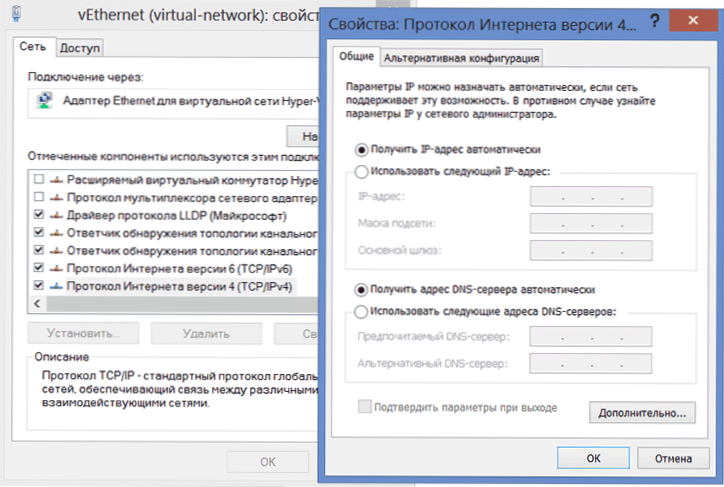
LAN nustatymas „D-Link Dir-620“ maršrutizatoriui
Pastaba Norėdami gauti tolesnį „Dir-620“ maršrutizatoriaus koregavimą: atlikus visus vėlesnius veiksmus ir iki nustatymo pabaigos, palikite ryšį su internetu („Beeline“, „Rostelecom“, „TTK“, „House“, namas.ru) suplėšytas. Be to, jis neturėtų būti prijungtas nustatant maršrutizatorių - maršrutizatorius jį įdiegs savarankiškai. Dažniausias klausimas yra svetainėje: Internetas yra kompiuteryje, o kitas įrenginys yra prijungtas prie „Wi-Fi“, tačiau be prieigos prie interneto yra susijęs su tuo, kad jie ir toliau paleidžia ryšį pačiame kompiuteryje.
Firmware D-Link Dir-620
Prijungę maršrutizatorių ir atlikus visus kitus preparatas.168.0.1, spustelėkite Enter. Todėl turėtumėte pamatyti autentifikavimo langą, kuriame reikia įvesti standartinį maršrutizatorių prisijungimą ir slaptažodį „D -Link“ - administratorius ir administratorius Abiejuose laukuose. Po teisingo įvesties jūs atsidursite maršruto nustatymų puslapyje, kuris, atsižvelgiant į šiuo metu nustatytą programinės įrangos versiją, gali būti kitokia:
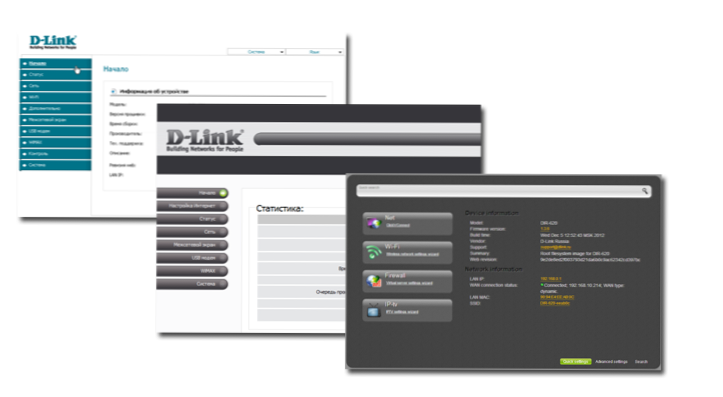
Pirmaisiais dviem atvejais meniu pasirinkite „Sistema“ - „Atnaujinti PO“, trečiame - spustelėkite „Išskleisti nustatymai“, tada skirtuke „Sistema“ spustelėkite „Out -in -Law“ rodyklę ir ten ir ten ir ten esančią rodyklę „Out -in -Inw“ ir ten ir Pasirinkite elementą „Atnaujinti“.
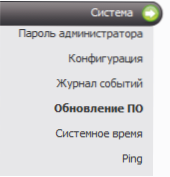
Paspauskite „Peržiūrėkite“ ir nurodykite kelią į programinės įrangos failą. Spustelėkite „Atnaujinti“ ir palaukite, kol bus baigtas programinės įrangos procesas. Kaip jau minėta pastaboje, „A Revision A“ su sena programinė įranga, atnaujinimas turės būti padarytas dviem etapais.
Atnaujinant maršrutizatoriaus programinę įrangą, ryšys su juo bus nutrauktas, gali pasirodyti pranešimas „Puslapis nėra“. Kad ir kas nutiktų, 5 minutes neišjunkite maršrutizatoriaus galios - kol pasirodys pranešimas, kad programinė įranga buvo sėkminga. Jei po šio laiko nėra pranešimų, eikite į adresą 192.168.0.1 vėl.
„Beeline“ L2TP ryšio nustatymas
Pirmiausia nepamirškime, kad pačiame kompiuteryje ryšys su „Beeline“ turėtų būti nutrauktas. Ir pradėkite užmegzti šį ryšį „D-Link Dir-620“. Eikite į „Išplėsti nustatymai“ (mygtukas puslapio apačioje “, skirtuke„ Tinklas “, pasirinkite„ WAN “. Dėl to turite sąrašą su vienu aktyviu ryšiu. Paspauskite mygtuką „Pridėti“. Šie ryšio parametrai turėtų būti nurodyti pasirodžiusiame puslapyje:
- Ryšio tipas: L2TP + dinaminis IP
- Ryšio pavadinimas: bet koks, pagal jūsų skonį
- Skyriuje VPN mes nurodome vartotojo vardą ir jums pateiktą slaptažodį su „Beeline“
- VPN serverio adresas: TP.internetas.Beelinas.ru
- Likusius parametrus galima palikti be pakeitimų
- Spustelėkite „Išsaugoti“.
Paspaudę mygtuką, vėl atsidursite puslapyje su ryšio sąrašu, tik šį kartą šiame sąraše bus „Beeline“ ryšys „Suplėšto“ būsenoje. Be to, viršuje tiesiai bus pranešimas, kad nustatymai pasikeitė ir juos reikia išsaugoti. Daryk. Palaukite 15-20 sekundžių ir atnaujinkite puslapį. Jei viskas buvo padaryta teisingai, tada pamatysite, kad dabar ryšys yra „prijungtas“. Galite tęsti belaidžio tinklo nustatymą.
PPPOE nustatymas „Rostelecom“, „TTK“ ir „House“.Ru
Visi aukščiau išvardyti teikėjai naudoja PPPOE protokolą prisijungti prie interneto, todėl „D-Link Dir-620“ maršrutizatoriaus nustatymo procesas jiems nebus skirtingas.
Norėdami sukonfigūruoti ryšį, eikite į „Išplėstinius parametrus“ ir skirtuke „Tinklas“ pasirinkite „WAN“, dėl kurio atsidursite kaime su jungčių sąrašu, kur vienas ryšys yra „Dinaminis IP“. Spustelėkite jį su pele ir kitame puslapyje pasirinkite „Pašalinti“, po kurio grįšite į ryšių sąrašą, kuris dabar tuščias. Spustelėkite „Pridėti“. Šie ryšio parametrai turėtų būti nurodyti pasirodžiusiame puslapyje:
- Ryšio tipas - PPPOE
- Vardas - bet kuris, pavyzdžiui, jūsų nuožiūra - „Rostelecom“
- Skyriuje PPP nurodykite vartotojo vardą ir jūsų teikėjo pateiktą slaptažodį, kad galėtumėte pasiekti internetą.
- TTK teikėjui nurodykite MTU lygų 1472
- Spustelėkite „Išsaugoti“
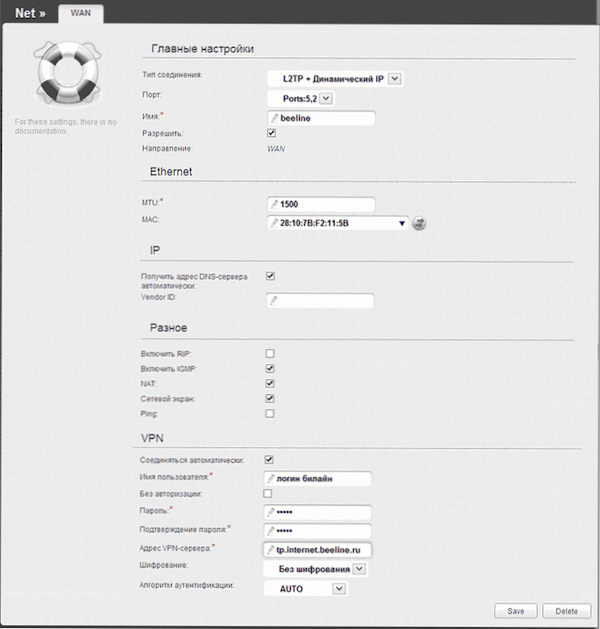
„Beeline“ ryšio sąranka DIR-620
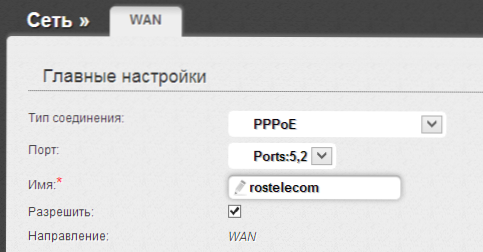
Išsaugojus parametrus, ką tik sukurtas suplėšytas ryšys bus rodomas jungčių sąraše, taip pat bus galima stebėti pranešimą, kad maršrutizatoriaus nustatymai buvo pakeisti ir jie turėtų būti išsaugoti. Daryk. Po kelių sekundžių atnaujinkite puslapį su jungčių sąrašu ir įsitikinkite, kad pasikeitė ryšio būsena, o internetas yra prijungtas. Dabar galite sukonfigūruoti „Wi-Fi“ prieigos taško parametrus.
„Wi-Fi“ nustatymas
Norėdami sukonfigūruoti belaidžio tinklo parametrus, „Wi-Fi“ skirtuko „Išplėstinių nustatymų“ puslapyje pasirinkite elementą „Pagrindiniai nustatymai“. Čia, SSID lauke.
„Wi-Fi Safety“ elemente taip pat galite nustatyti savo belaidžio prieigos taško slaptažodį, taip apsaugodami jį nuo neteisėtos prieigos. Kaip tai padaryti teisingai aprašyti išsamiai aprašyti straipsnyje „Kaip įdėti slaptažodį į„ Wi-Fi ““.
Taip pat galima sukonfigūruoti IPTV iš pagrindinio „Dir-620“ maršrutizatoriaus puslapio: viskas, ko reikia.
Šiuo metu maršrutizatoriaus nustatymas yra baigtas ir galite naudoti internetą iš visų įrenginių, turinčių „Wi-Fi“. Jei dėl kokių nors priežasčių kažkas atsisako dirbti, pabandykite susipažinti su pagrindinėmis problemomis, kai nustatote maršrutizatorius ir būdus, kaip juos išspręsti čia (atkreipkite dėmesį į komentarus-tai yra daug naudingos informacijos).

